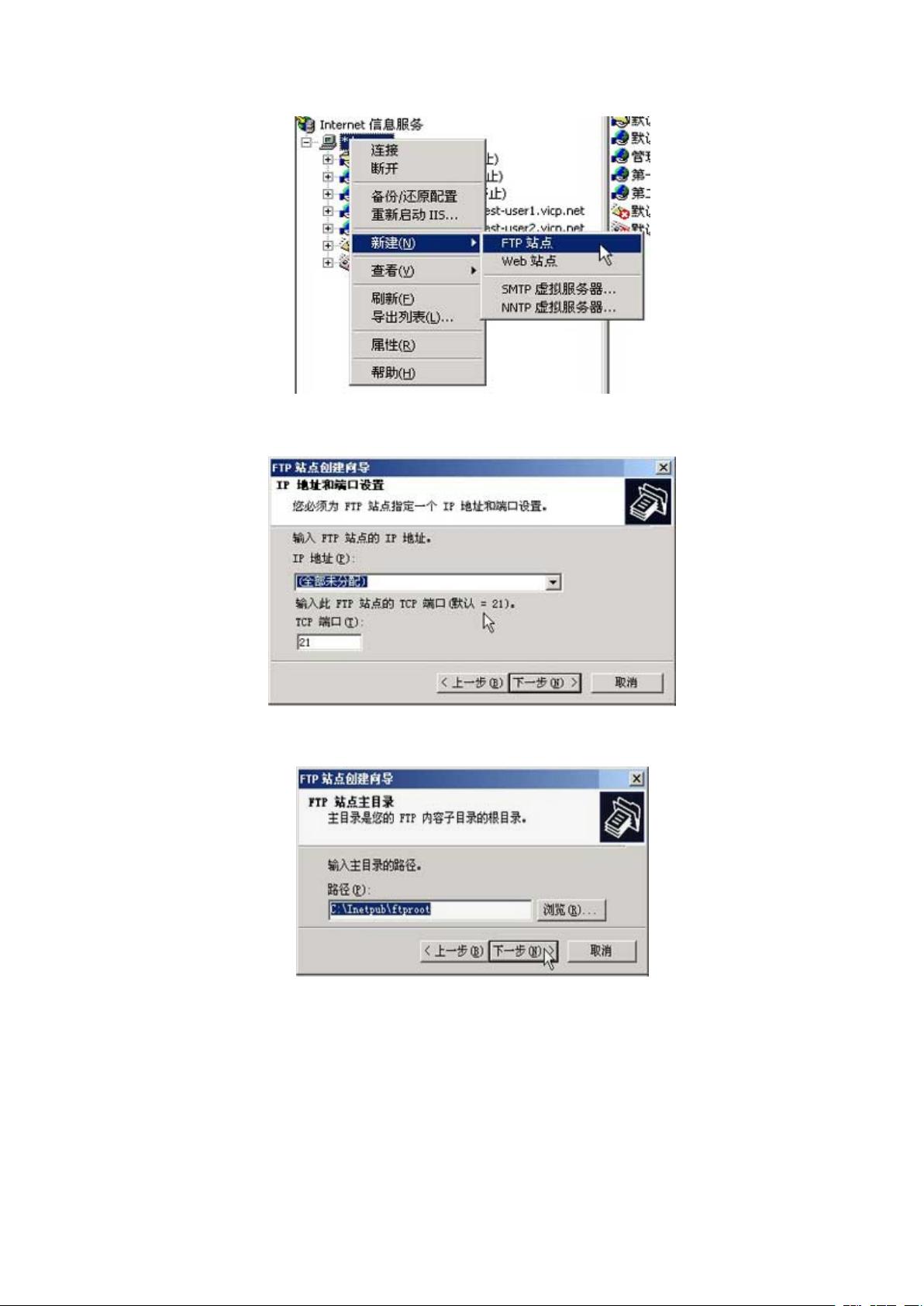Windows IIS FTP服务器安装与配置指南
版权申诉
27 浏览量
更新于2024-07-02
收藏 428KB DOC 举报
"FTP服务器的安装及配置文档主要讲解了如何在Windows IIS环境下搭建FTP服务器,以及使用第三方软件Serv-U构建FTP服务器的过程,并涵盖了FTP协议的基本原理和两种工作模式:PORT主动方式和PASV被动方式。"
FTP服务器的安装及配置是一个重要的网络服务管理任务,通常用于在互联网上提供文件共享和传输。本教程主要针对Windows 2000 Server系统,旨在让学习者掌握FTP服务器的安装、配置和管理技巧。
首先,安装FTP服务器在Windows IIS下进行,IIS(Internet Information Services)是Microsoft提供的一个用于发布Web应用程序和服务的平台。要安装FTP服务,需要确保系统已经安装了Windows 2000 Server,并且具备安装光盘。通过控制面板或者“添加/删除Windows组件”可以添加IIS组件,然后在IIS管理器中启用FTP服务。
配置FTP服务器时,需要区分命名FTP和匿名FTP。命名FTP是指用户需要提供用户名和密码才能访问服务器,这种方式提供了更高的安全性,适合内部网络或对权限有严格控制的情况。而匿名FTP则允许任何人无需身份验证即可访问,通常用于公开分享文件,但会限制访问的目录和权限。
在实训过程中,为了模拟实际环境,通常会设置两台计算机,一台作为服务器,安装IIS和DNS服务,另一台作为工作站。两台计算机需要位于同一网络段,配置不同的IP地址,以便进行通信。在服务器端,需要创建用户账户,设定权限,指定FTP根目录,并决定是否允许匿名访问。
FTP协议有两种主要的工作模式,PORT主动模式和PASV被动模式。在PORT模式中,客户端首先发起连接请求,然后服务器在数据传输时反过来连接客户端的某个随机端口。而在PASV模式下,客户端在需要数据传输时连接到服务器的一个开放端口。PASV模式适用于客户端位于防火墙或NAT设备之后的情况,因为主动模式可能会因防火墙阻止服务器到客户端的连接而失败。
此外,文档还提到了Serv-U这款FTP服务器软件,它是一个功能强大的FTP服务器解决方案。通过Serv-U,用户可以轻松地设置和管理FTP服务器,包括创建用户账户、设定权限、日志记录等功能。这为那些不希望使用操作系统内置FTP服务或需要更高级功能的用户提供了一个选择。
FTP服务器的安装与配置涉及到网络服务的管理和FTP协议的理解,对于网络管理员来说是一项基本技能。通过实训和理论学习,可以更好地理解和应用这些知识,提高网络服务的效率和安全性。
2020-08-09 上传
2021-09-17 上传
2022-06-25 上传
2022-07-07 上传
2021-10-04 上传
老帽爬新坡
- 粉丝: 93
- 资源: 2万+
最新资源
- Angular实现MarcHayek简历展示应用教程
- Crossbow Spot最新更新 - 获取Chrome扩展新闻
- 量子管道网络优化与Python实现
- Debian系统中APT缓存维护工具的使用方法与实践
- Python模块AccessControl的Windows64位安装文件介绍
- 掌握最新*** Fisher资讯,使用Google Chrome扩展
- Ember应用程序开发流程与环境配置指南
- EZPCOpenSDK_v5.1.2_build***版本更新详情
- Postcode-Finder:利用JavaScript和Google Geocode API实现
- AWS商业交易监控器:航线行为分析与营销策略制定
- AccessControl-4.0b6压缩包详细使用教程
- Python编程实践与技巧汇总
- 使用Sikuli和Python打造颜色求解器项目
- .Net基础视频教程:掌握GDI绘图技术
- 深入理解数据结构与JavaScript实践项目
- 双子座在线裁判系统:提高编程竞赛效率